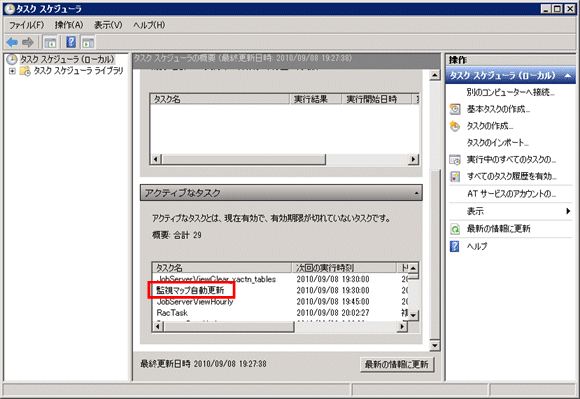ライブ マイグレーションによって、監視対象の仮想マシンが管理OS間を動的に移動する環境では、mpnmvmmapコマンドを定期的に実行して、監視マップに表示される管理OSと仮想マシンの従属関係を最新の状態に更新する必要があります。
mpnmvmmap コマンドが実行されると、管理OSから最新の構成情報が取得され、管理OSと仮想マシンの従属関係が監視マップに反映されますので、ライブ マイグレーション運用時でも、仮想マシンの移行状態を監視マップ上で確認することができます。
本書では、mpnmvmmapコマンドをタスクスケジューラに登録する方法で、定期的に監視マップを最新の状態に更新する手順を説明します。
なお、ライブ マイグレーションを運用していない環境の場合は、以下の設定を実施する必要はありません。
運用管理サーバで、[スタート]-[すべてのプログラム]-[アクセサリ]-[システム ツール]-[タスク]を選択します。
[タスク]画面で、[ファイル]-[新規]-[タスク]を選択します。
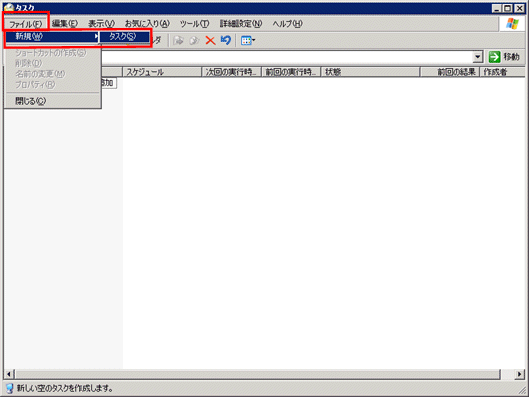
[タスク]画面に、“新しいタスク”が作成されますので、以下の[タスク名]を設定します。
項目 | 設定値 |
|---|---|
[タスク名] | “監視マップ自動更新” |
ポイント
[タスク名]について
[タスク名]は任意で設定可能ですが、本書では、以下の[タスク名]を使用します。
[タスク名]: “監視マップ自動更新”
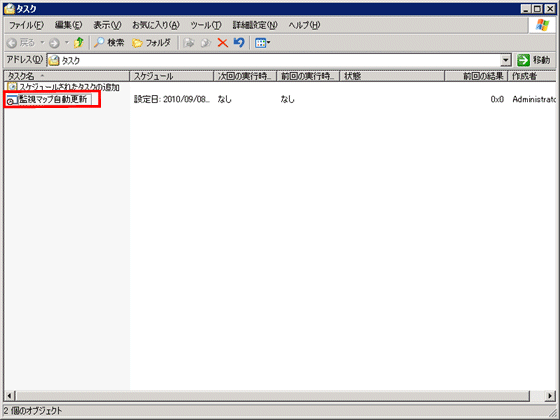
[タスク]画面で、[監視マップ自動更新]を右クリックし、[プロパティ]を選択します。
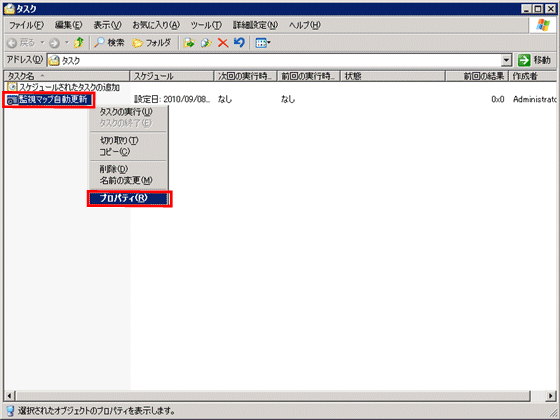
[監視マップ自動更新]画面の[タスク]タブで、以下を設定し、[スケジュール]タブをクリックします。
項目 | 設定値 |
|---|---|
[実行するファイル名] | “mpnmvmmap” |
[実行するアカウント名] | “Administrator” |
[実行する] | チェックボックスをチェックする |
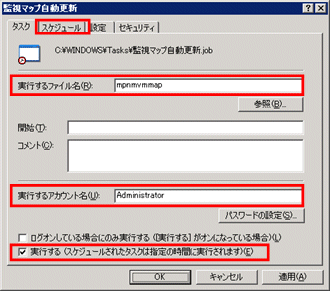
[監視マップ自動更新]画面の[スケジュール]タブで、以下を設定し、[詳細設定]ボタンをクリックします。
項目 | 設定値 |
|---|---|
[タスクのスケジュール] | [日単位] |
[開始時刻] | “0:00” |
[間隔] | “1” |

[スケジュール オプションの詳細設定]画面で、以下を設定し、[OK]ボタンをクリックします。
項目 | 設定値 |
|---|---|
[開始日] | 本日の日付 |
[タスクを繰り返し実行] | チェックボックスをチェックする |
[間隔] | “30”“分” |
[終了時間]-[時刻] | “23:59” |
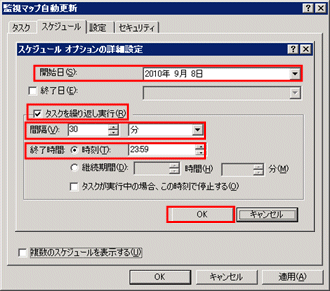
[監視マップ自動更新]画面の[スケジュール]タブ画面で、以下を確認し、 [OK]ボタンをクリックします。
□ [設定日]が本日の日付となっている
□ [開始時刻]が“0:00 から 1439 分”となっている
□ [間隔]が“30 分”で “毎日”となっている
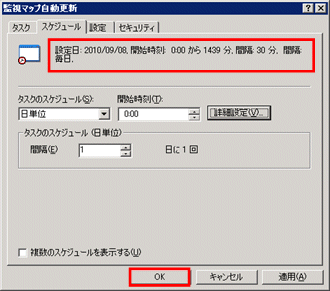
[パスワードの設定]画面で、以下を設定し、[OK]ボタンをクリックします。
項目 | 設定値 |
|---|---|
[パスワード] | “Administrator”のパスワード |
[パスワードの確認入力] | “Administrator”のパスワード |
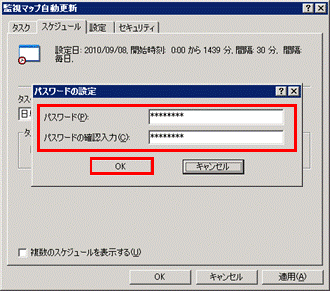
[タスク]画面で、以下を確認します。
□ [次回の実行時刻]一覧に“次回の実行時刻”が設定されている
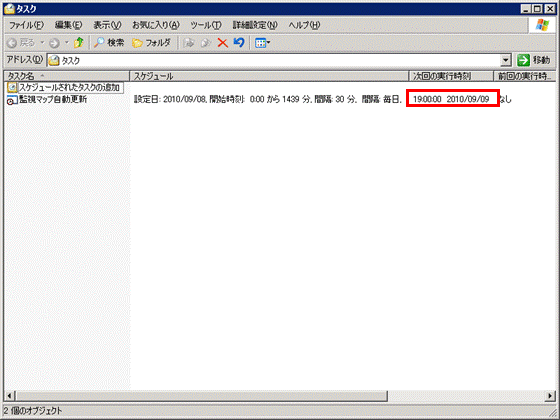
運用管理サーバで、[スタート]-[管理ツール]-[タスク スケジューラ]を選択します。
[タスク スケジューラ]画面で、[操作]-[タスクの作成]を選択します。
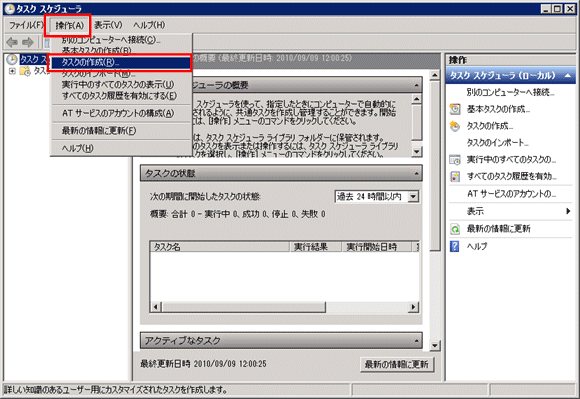
[タスクの作成]画面の[全般]タブで、以下を設定し、[トリガー]タブをクリックします。
項目 | 設定値 |
|---|---|
[名前] | “監視マップ自動更新” |
[タスクの実行時に使うユーザー アカウント] | ビルトインローカルの“Administrator” |
[ユーザーがログオンしているかどうかにかかわらず実行する] | チェックボックスをチェックする |
ポイント
[名前]について
[名前]は任意で設定可能ですが、本書では、以下の[名前]を使用します。
[名前]: “監視マップ自動更新”
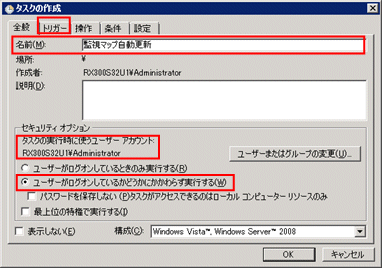
[タスクの作成]画面の[トリガー]タブで、[新規]ボタンをクリックします。
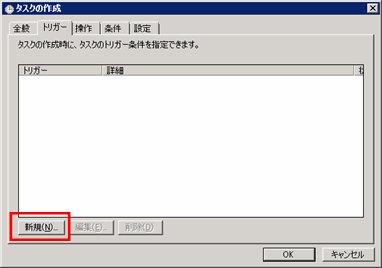
[新しいトリガー]画面で、以下を設定し、[OK]ボタンをクリックします。
項目 | 設定値 |
|---|---|
[タスクの開始] | “スケジュールに従う” |
[設定] | “1回” |
[開始] | 本日の日付 “0:00:00” |
[繰り返し間隔] | “30 分間” |
[継続時間] | “無期限” |
[有効] | チェックボックスをチェックする |
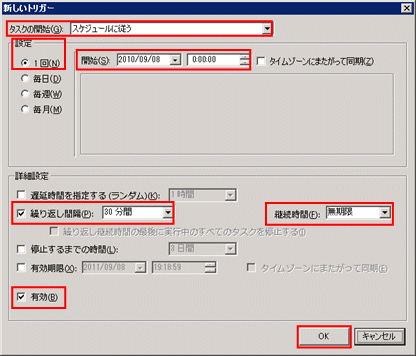
[タスクの作成]画面の[トリガー]タブで以下を確認し、[操作]タブをクリックします。
□ [トリガー]が“指定日時”となっている
□ [詳細]が本日の日付で“ 0:00 に起動 - トリガーされた後、30 分間 ごとに無期限に繰り返します。”となっている
□ [状態]が“有効”となっている

[タスクの作成]画面の[操作]タブで、[新規]ボタンをクリックします。
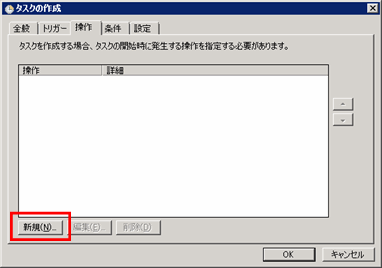
[新しい操作]画面で、以下を設定し、[OK]ボタンをクリックします。
項目 | 設定値 |
|---|---|
[操作] | “プログラムの開始” |
[プログラム/スクリプト] | “mpnmvmmap” |
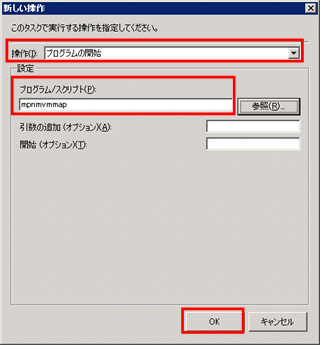
[タスクの作成]画面の[操作]タブ画面で、以下を確認し、[OK]ボタンをクリックします。
□ [操作]が“プログラムの開始”となっている
□ [詳細]が“mpnmvmmap”となっている
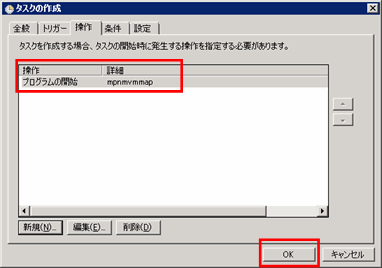
[タスク スケジューラ]画面で、以下を設定し、[OK]ボタンをクリックします。
項目 | 設定値 |
|---|---|
[ユーザー名] | “Administrator” |
[パスワード] | “Administrator”のパスワード |
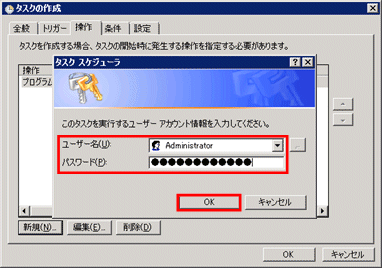
[タスク スケジューラ]画面で、以下を確認します。
□ [アクティブなタスク]画面の[タスク名]一覧に、“監視マップ自動更新”が追加されている